Иногда бывает необходимо подключить сразу два компьютера к одному монитору - например, чтобы иметь возможность быстро переключаться между рабочим и домашним ПК. В таком случае на помощь приходит HDMI-разветвитель - простое и недорогое устройство, позволяющее подавать сигнал с двух источников на один монитор. В этой статье мы разберем, какие преимущества дает использование HDMI-разветвителя для подключения двух ПК, рассмотрим особенности выбора этого оборудования и детально опишем процесс установки.
Преимущества HDMI-разветвителя
HDMI-разветвитель - это устройство, которое позволяет подключить два компьютера к одному монитору. Использование разветвителя имеет ряд преимуществ:
- Экономия средств, так как нет необходимости покупать второй монитор
- Экономия места на рабочем столе
- Удобство использования - можно легко переключаться между компьютерами, не отключая кабели
Кроме того, HDMI-разветвитель обеспечивает высокое качество передачи видеосигнала без потерь. Это позволяет использовать один монитор для работы сразу на двух компьютерах, не влияя на четкость и детализацию изображения.
Таким образом, HDMI-разветвитель - оптимальное решение для подключения двух системных блоков к одному монитору. Он позволяет сэкономить средства и место, а также обеспечивает удобство использования и высокое качество изображения.

Выбор необходимого разветвителя и кабелей
Чтобы подключить два компьютера к одному монитору с помощью HDMI-разветвителя, необходимо выбрать подходящее устройство и кабели. При выборе разветвителя стоит обратить внимание на следующие характеристики:
- Количество входов и выходов. В нашем случае необходим разветвитель с двумя входами HDMI и одним выходом.
- Поддержка разрешения и частоты обновления монитора. Чтобы изображение передавалось корректно, эти параметры должны соответствовать характеристикам монитора.
- Наличие усилителя сигнала. Это позволит предотвратить потерю качества изображения.
Для подключения компьютеров к разветвителю потребуются HDMI-кабели. Выбирая их, ориентируйтесь на следующие параметры:
- Длина. Оптимальный вариант - 1-2 метра, чтобы кабели не создавали беспорядка на столе.
- Пропускная способность, соответствующая максимальному разрешению монитора.
- Наличие ферритовых колец на концах для уменьшения помех.
Также важно использовать кабели хорошего качества от проверенных производителей. Это гарантирует надежную передачу сигнала без потерь или искажений. Подводя итог, при выборе оборудования для подключения двух ПК к одному монитору учитывайте количество и тип разъемов, пропускную способность и другие характеристики, чтобы обеспечить качественную передачу изображения.
Пошаговая инструкция по подключению
Чтобы подключить два компьютера к одному монитору с помощью HDMI-разветвителя, придерживайтесь следующих шагов:
- Возьмите разветвитель и подключите его выход HDMI к входу на мониторе при помощи кабеля.
- Затем подсоедините первый компьютер к одному из входов разветвителя, используя отдельный HDMI-кабель подходящей длины.
- Аналогично подключите второй ПК ко второму разъему на разветвителе.
- Теперь включите все устройства - монитор, оба компьютера и сам разветвитель, если он является активным и имеет кнопку включения.
- Выберите необходимый источник сигнала на мониторе (HDMI1/HDMI2), чтобы изображение отображалось с одного из компьютеров.
- Настройте вывод изображения на монитор в настройках видеокарты, указав подходящее разрешение и частоту обновления в соответствии с характеристиками монитора.
Для удобства работы с двумя ПК можно разместить клавиатуру и мышь по центру на одинаковом расстоянии от обоих компьютеров. Также стоит настроить быстрое переключение между компьютерами с помощью горячих клавиш или дополнительного ПО. Например, одновременное нажатие Ctrl + Alt + 1 позволит мгновенно переключить управление на первый ПК. Аналогично для второго - Ctrl + Alt + 2.
После этого можно приступать к работе на обоих компьютерах, используя только один монитор. Теперь вам доступны ресурсы двух систем, а переключение между ними занимает всего пару секунд.
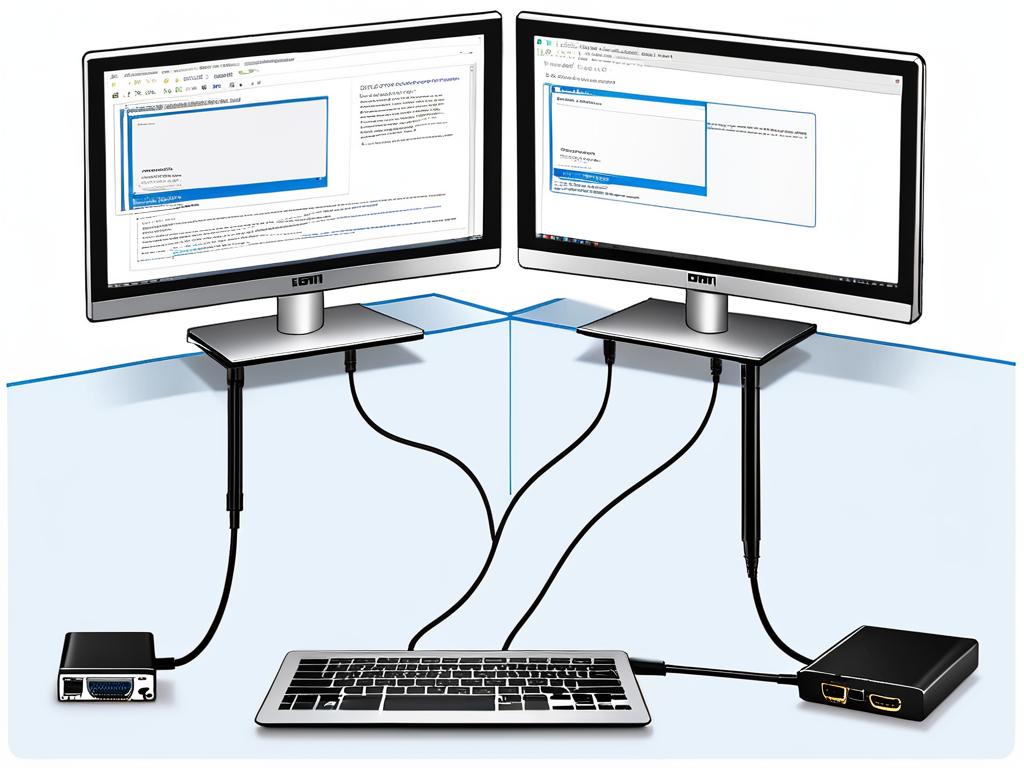
Настройка компьютеров для удобной работы
После того, как два компьютера подключены к одному монитору через HDMI-разветвитель, рекомендуется выполнить дополнительные настройки систем для удобства работы.
- Во-первых, рационально расположите рабочие столы на мониторе, чтобы окна приложений с каждого ПК не перекрывали друг друга. Можно использовать разделение экрана пополам или разместить столы в углах диагонально.
- Во-вторых, настройте горячие клавиши быстрого переключения фокуса между системами, например, Win + 1 и Win + 2. Это избавит от необходимости каждый раз искать мышью нужный рабочий стол.
Также имеет смысл синхронизировать цветовые схемы, разрешение, яркость и контрастность на обоих ПК в соответствии с параметрами монитора. Благодаря этому не будет резкого перепада картинки при переключении.
Кроме того, если компьютеры работают под управлением Windows, можно настроить удаленный рабочий стол между ними. Это позволит перетаскивать файлы и данные с одной системы на другую простым перемещением мыши, не используя внешние носители. Наконец, имеет смысл установить аналогичный набор часто используемых программ на оба компьютера, например браузер, почтовый клиент, мессенджер и т.д. В итоге вы получите единообразную среду с доступом к ресурсам сразу двух систем, что значительно повысит продуктивность работы. Так как подключить два компьютера к одному монитору бывает очень удобно, с этими схемами стоит познакомиться.
























